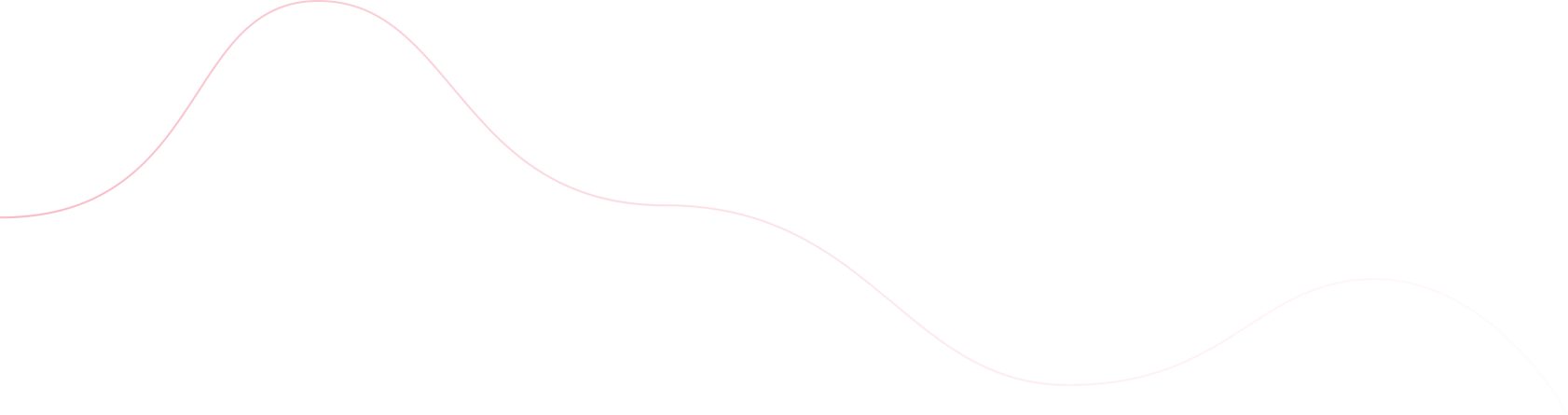Zoho BugTracker – это онлайн-инструмент для команд разработчиков программного обеспечения для отправки, отслеживания и исправления ошибок, обеспечивающий централизованную платформу для эффективного управления ошибками.
ПЛЮСЫ
- Централизованное отслеживание проблем для эффективного управления ошибками.
- Улучшает управление временем благодаря функциям расстановки приоритетов.
- Способствует сотрудничеству между членами команды.
- Настраивается и поддерживает автоматизацию для оптимизации рабочих процессов.
МИНУСЫ
- Ограниченные возможности в бесплатном уровне.
- Более сложная кривая обучения для широкой настройки.
Ошибки – обычное явление в сфере разработки программного обеспечения. Причины возникновения ошибок варьируются от отсутствия или нечеткости требований до недопонимания между различными участниками команды или даже технологических изменений. Когда ошибка обнаружена, она, как правило, проходит несколько этапов, прежде чем ее исправляют. Zoho BugTracker – это онлайн-инструмент, который команда разработчиков программного обеспечения может использовать для отправки, отслеживания и исправления ошибок. Этот настраиваемый инструмент позволяет быстро регистрировать ошибки и принимать меры по их устранению. В этой статье я расскажу о Zoho BugTracker, его возможностях, о том, как начать работу, и выскажу свое мнение о том, стоит ли вам использовать этот инструмент.
Преимущества Zoho BugTracker

Zoho BugTracker обладает следующими преимуществами;
- Централизованное место для отслеживания проблем: в типичной организации могут быть разные отделы. С другой стороны, по мере роста приложения количество ошибок может увеличиваться. Система отслеживания ошибок предоставляет централизованное место для отслеживания всех этих проблем, определения их приоритетности, назначения их различным инженерам и их решения.
- Эффективное управление временем: Баг-трекер позволяет командам решать различные проблемы в зависимости от их приоритета. Таким образом, команда всегда будет знать, что нужно сделать в первую очередь, а что может подождать.
- Улучшает совместную работу: Баг-трекер предоставляет команде общую платформу для решения всех проблем. Таким образом, члены команды будут работать как единое целое и решать проблемы по мере их поступления.
- Улучшенный рабочий процесс: Система отслеживания ошибок позволяет записывать проблемы по мере их возникновения. Такие ошибки распределяются по категориям, а значит, команде не придется тратить много времени на определение способа их устранения.
- Повышение качества продукта: С помощью системы отслеживания ошибок можно заметить и устранить проблемы на ранней стадии, еще до отправки продукта. Такой инструмент позволяет легко создавать программное обеспечение, готовое к использованию заказчиком.
Особенности Zoho BugTracker
- Управление проблемами: Zoho BugTracker будет с вами на протяжении всего жизненного цикла ошибки. Вы можете зарегистрировать ошибку, определить ее серьезность, назначить члена команды и отслеживать ход работы над ней.
- Мультиплатформенность: Вы можете использовать Zoho BugTracker на смартфонах и персональных компьютерах. Наличие мобильных приложений для Android и iOS позволяет пользователям управлять ошибками на ходу.
- Поддержка автоматизации: Вы можете автоматизировать повторяющиеся задачи, устанавливая правила для запуска нужных действий и автоматизируя электронную почту.
- Настраиваемый: В Zoho BugTracker есть настройки по умолчанию, которые позволяют вам фиксировать ошибки. Вы всегда можете изменить эти настройки в соответствии с вашими потребностями.
- Совместная работа: Этот инструмент позволяет добавлять членов команды для работы над общей целью. Например, бесплатный уровень позволяет создать команду до трех человек.
- Выставление счетов: Функция табеля учета рабочего времени позволяет легко отмечать часы, отработанные каждым сотрудником. Таким образом, вы можете определить оплачиваемые и неоплачиваемые часы с помощью этого инструмента.
- Управление пользователями: Позволяет администратору создавать различные команды и назначать им рабочее пространство. Таким образом, вы можете создавать модули, добавлять пользователей и назначать роли различным членам одной команды.
- Интеграция с GitHub: GitHub Social Coding упрощает управление кодом и всеми ошибками. Все изменения, внесенные в исходный код, размещенный на GitHub, автоматически отображаются в Zoho BugTracker.
- Мультиязычность: Zoho BugTracker доступен на более чем 27 языках, что позволяет удовлетворить запросы пользователей из разных стран.
Интеграция с другими платформами

Zoho BugTracker интегрирует различные инструменты, необходимые в типичной среде разработки программного обеспечения. Мы можем классифицировать эти интеграции следующим образом;
Zoho Apps
У Zoho есть различные приложения, которые могут повысить ценность трекера ошибок. Например, вы можете интегрировать его с Zoho Analytics и добавить данные к вашим проблемам. Zoho Invoice пригодится, если вашей команде нужно создавать счета-фактуры.
Google Apps
Вы можете отслеживать события и проблемы с помощью интеграции с Google Calendar. Вы также можете создавать, обмениваться и редактировать файлы на ходу благодаря интеграции с Google Диском.
Приложения Microsoft
Этот трекер ошибок интегрируется с Microsoft Sharepoint и OneDrive, что позволяет легко добавлять и пересылать файлы.
Удаленные репозитории
Вы можете легко интегрировать Zoho BugTracker с Bitbucket или GitHub и управлять своими репозиториями. Все изменения, опубликованные в Bitbucket или GitHub, будут обновляться в Zoho BugTracker, что позволит легко заметить появление новых ошибок.
Управление документами
С помощью этого инструмента можно выбирать и пересылать документы из систем управления файлами, таких как Dropbox и Box.
Билетные системы
Вы можете интегрировать этот инструмент с Zendesk и Zendesk Sell для управления проблемами клиентов и отслеживания контактов и сделок.
Автоматизация
С помощью Zoho Flow вы можете интегрировать Zoho BugTracker с более чем 800 приложениями, не написав ни строчки кода.
Как начать работу с Zoho
Шаг 1: Зарегистрируйтесь на сайте Zoho BugTracker
Зайдите на сайт Zoho и нажмите на кнопку “Начать работу” в правом верхнем углу.
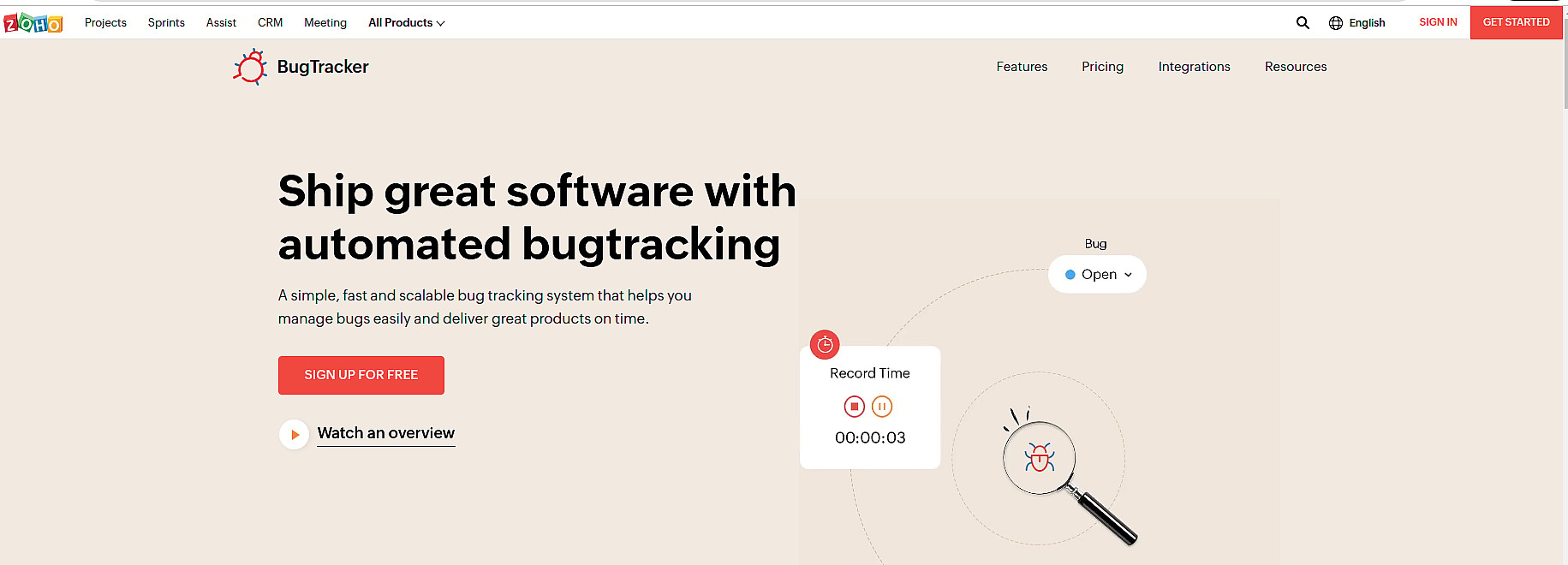
Zoho – это freemium-платформа, но мы пока воспользуемся бесплатной пробной версией.
Шаг 2: Введите данные о вашей компании
Для экономии времени вы также можете использовать Google или LinkedIn.
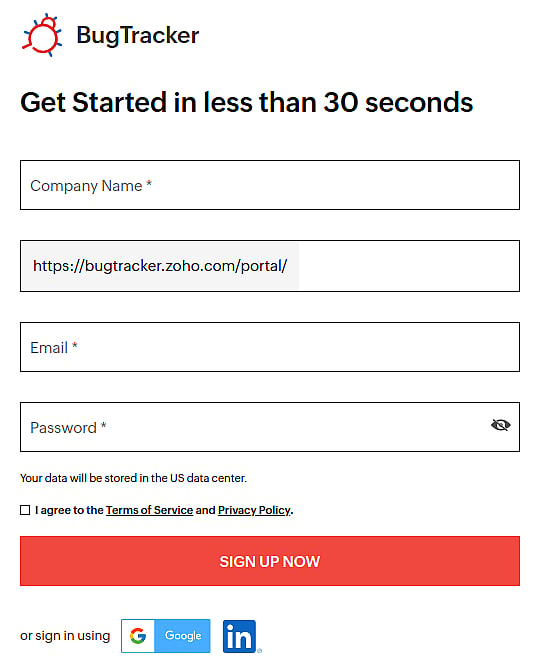
Шаг 3: Запустите свою учетную запись
После ввода всей информации вы сможете создать свой первый проект. На приборной панели есть несколько вариантов на выбор. Выберите “Изучить шаблоны Bugtracker” или “Создать собственные проекты”. Для демонстрации мы выбрали первый вариант
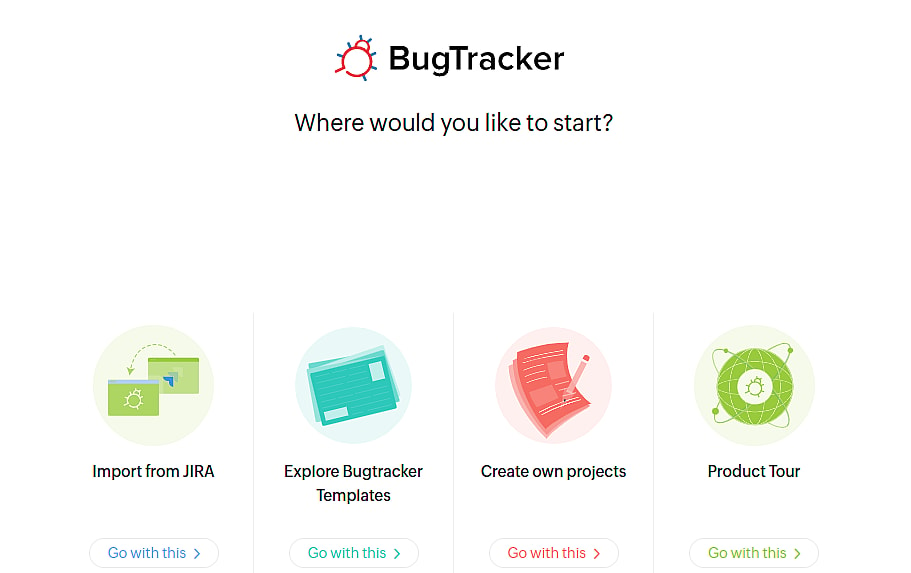
Как работает Zoho BugTracker
Теперь вы готовы к отправке, отслеживанию и управлению ошибками в Zoho BugTracker. Выполните следующие шаги;
Шаг 1: создайте новый проект
В правом верхнем углу приборной панели нажмите кнопку “Создать новый проект”.
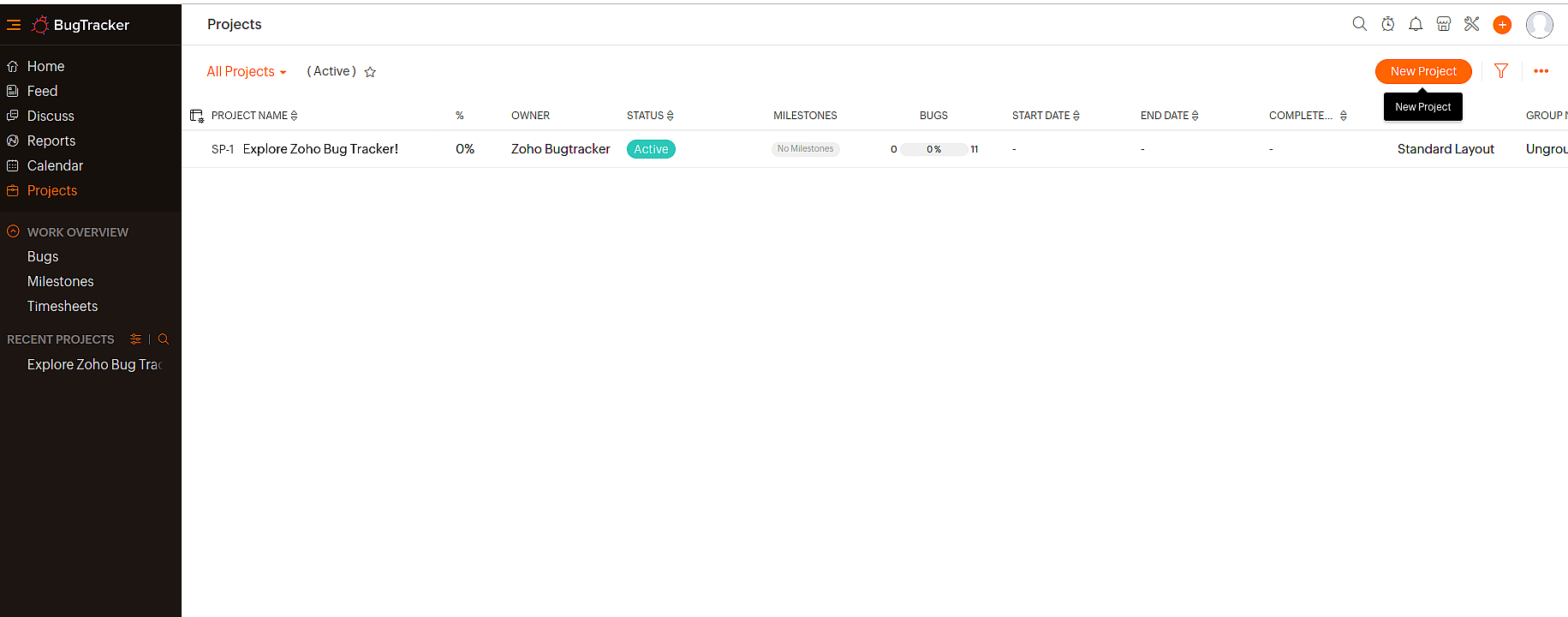
Шаг 2: Дайте название своему проекту
Идеальное название будет зависеть от соглашений о наименовании, согласованных с командой разработчиков. Мы можем назвать наш проект “Команда UI”.
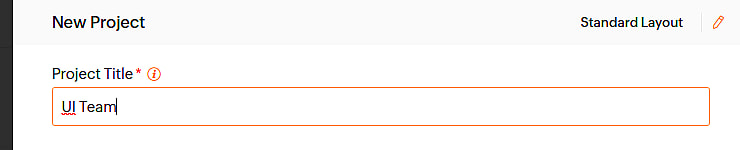
Шаг 3: Определите временные рамки вашего проекта
Лучшие проекты – это те, у которых есть сроки. В зависимости от степени серьезности проекта вы можете выделять на него дни или недели.
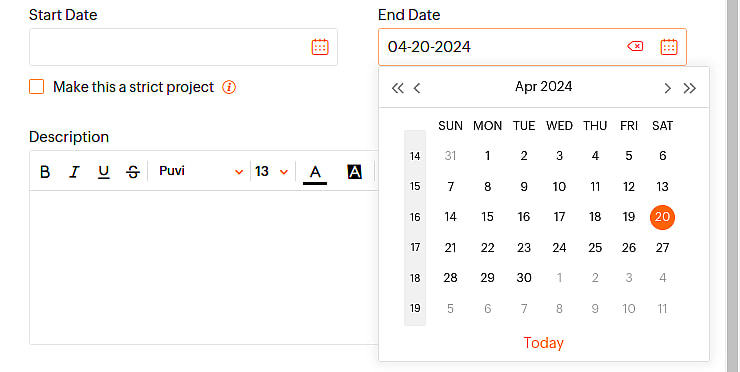
Шаг 4: Опишите проект
В одном-двух предложениях подробно опишите, в чем заключается суть проекта.
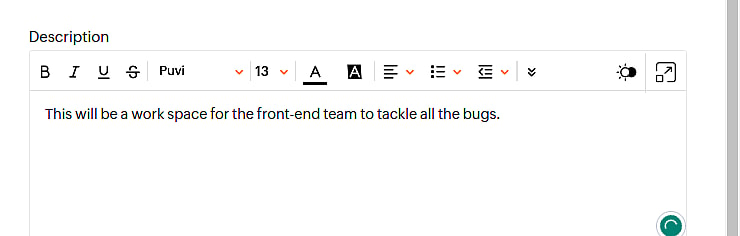
Шаг 5: Назначьте проект группе
Поскольку мы создаем первый выпуск на Zoho, у нас еще нет групп. Вы можете дать своей группе имя в соответствии с вашими традициями именования. В демонстрационных целях мы назвали нашу группу “front-end”.
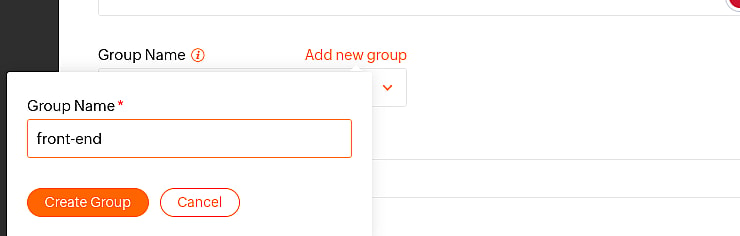
Шаг 6: Добавьте теги к вашему проекту
Теги облегчат категоризацию и поиск проектов.
Шаг 7: Определите доступ к проекту
Вы можете сделать свой проект либо “частным”, либо “публичным”. Если вы выберете категорию “Частный”, то просматривать и получать доступ к нему будут только пользователи. С другой стороны, “Публичный” позволяет пользователям портала просматривать, комментировать и следить за проектом. Однако полный доступ будет только у пользователей.
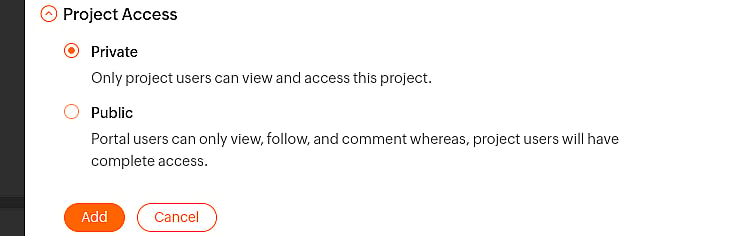
Как отправить сообщение об ошибке
Шаг 1: Инициируйте обнаружение ошибки
После создания нового проекта вы перейдете в новое окно. Нажмите на кнопку “Отправить ошибку”, чтобы начать работу.
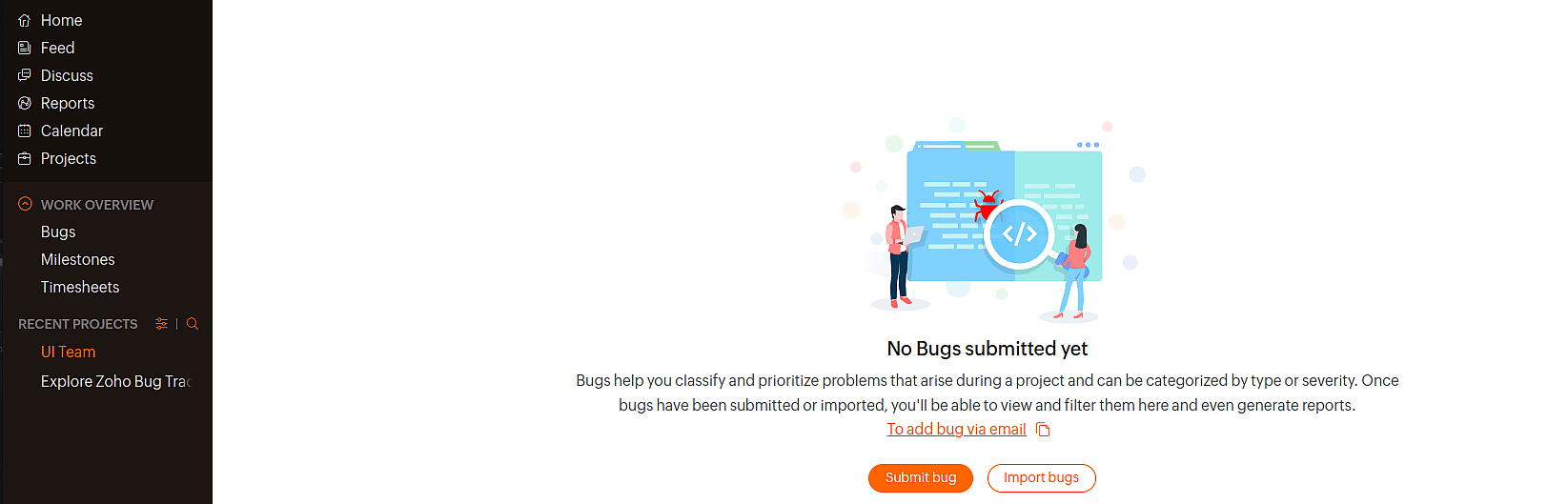
Шаг 2: Дайте ошибке описательное название
Идеальное название будет зависеть от соглашений о наименовании, которые согласовала команда разработчиков, и от характера ошибки. Например, “Приложение падает во время обработки транзакций” – это самоочевидное название ошибки.
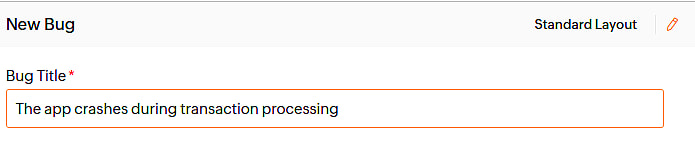
Шаг 3: Опишите ошибку
В одном или двух абзацах подробно опишите, что происходит, чтобы вы пришли к выводу о наличии ошибки. Вы можете объяснить, является ли это одноразовым явлением или чем-то постоянным. Вы также можете подчеркнуть, как она влияет на работу пользователей и следует ли ее устранить в ближайшее время или можно подождать. Вы также можете приложить несколько файлов в качестве доказательства ошибки.
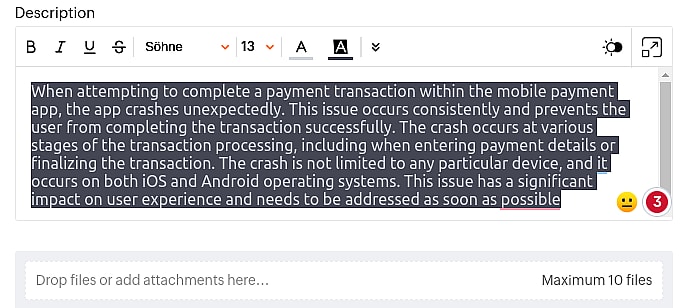
Шаг 4: Назначьте ошибку/проблему группе
В выпадающем меню будут показаны все пользователи, которых вы создали для своего проекта. Выберите соответствующую группу и перейдите к следующему шагу. При необходимости вы можете установить “напоминания” и добавить “последователей”.
Шаг 7: Добавьте информацию об ошибке
На этом этапе фиксируются такие данные, как метки, степень серьезности, дата выполнения и веха выпуска;
- Теги облегчат категоризацию и поиск проектов.
- Степень тяжести определяет, как ошибка влияет на общую работу. Вы классифицируете ошибку как “Show stopper”, “Critical”, “Major” или “Minor”.
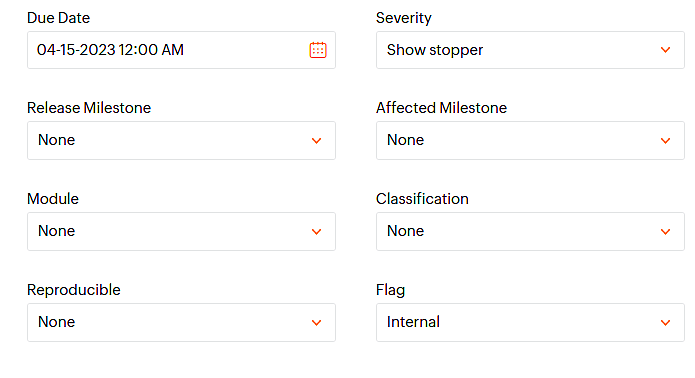
Шаг 8: Опубликуйте ошибку
После того как вы зафиксировали все детали, нажмите кнопку “Добавить”, чтобы опубликовать ошибку. У вас будет нечто подобное, когда он заработает.
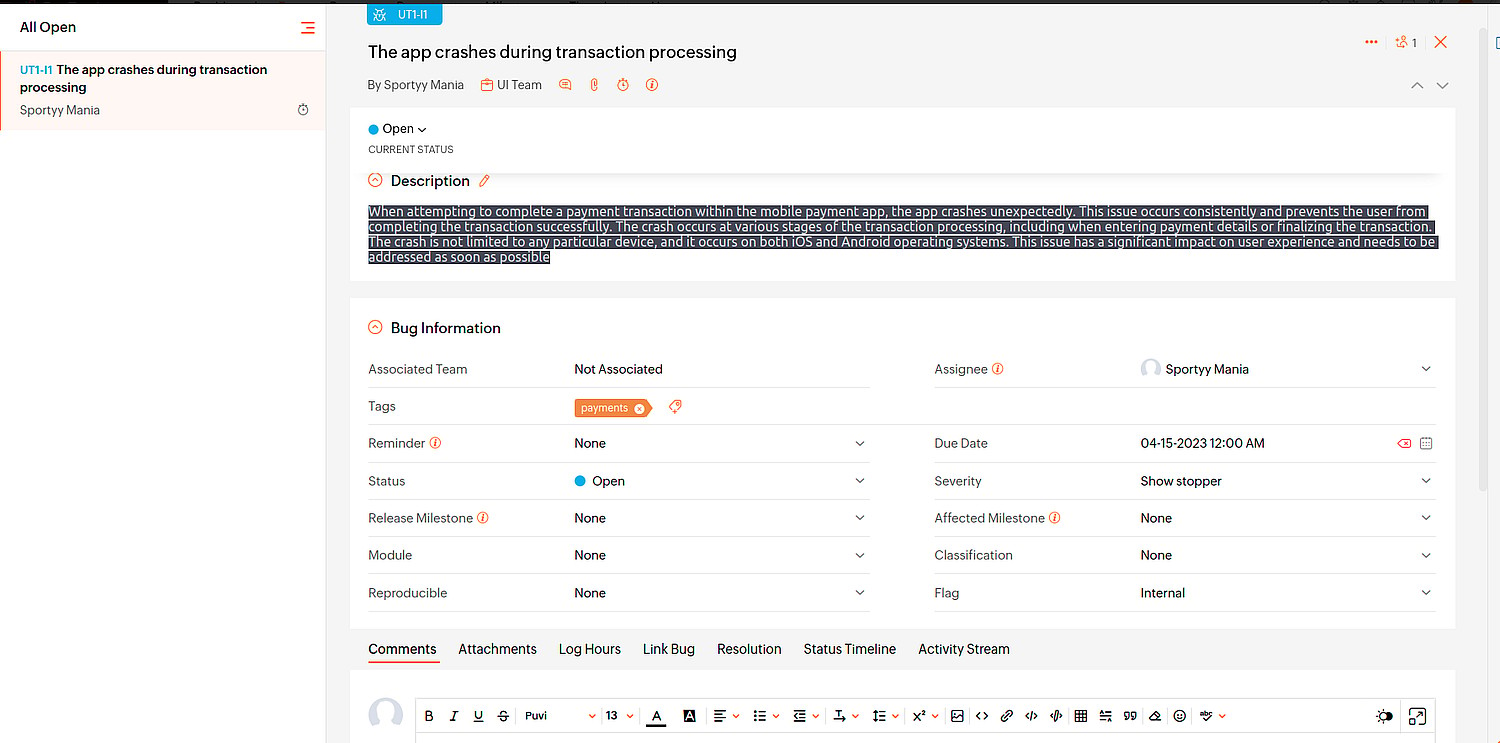
Zoho BugTracker: лучшие практики
- Определите процесс отслеживания ошибок: Прежде чем начать использовать Zoho BugTracker, определите, как ошибки будут определяться и назначаться командам, а также как команда будет их устранять.
- Назначьте проблемы правильной команде: В типичной команде есть люди с разной квалификацией. Если ошибка связана с базой данных, поручите ее команде бэкенда.
- Используйте функции автоматизации: Zoho BugTracker позволяет отправлять уведомления об ошибках и отчеты о проделанной работе с помощью таких инструментов, как электронная почта.
- Используйте отчеты и инструменты аналитики: Вы можете получить представление о проекте, просмотрев отчеты и аналитическую панель.
- Используйте последовательные соглашения об именовании: Чтобы избежать путаницы, создайте соглашение об именах для регистрации ошибок.
Окончательный вердикт – стоит ли вам использовать Zoho BugTracker?
Как видно из приведенного выше обзора, Zoho BugTracker – это мощный инструмент, который помогает регистрировать и управлять ошибками в жизненном цикле программного обеспечения. Его отличные функции и простота использования принесли ему награду Geekflare Innovation.